Kā automātiski pārsūtīt e-pastus pakalpojumā Gmail
Google Gmail pakalpojums ir kaut kas tāds, ko es pastāvīgi izmantoju un ar kuru esmu ārkārtīgi priecīgs. Esmu izmantojis un pārbaudījis daudzus dažādus e-pasta pakalpojumu sniedzējus, taču tas ir tas, kuram es dodu priekšroku. E-pasta pakalpojumu sniedzēju izvēle noteikti ir jūsu ziņā, un neviens nevar jūs vainot, ka izmantojat e-pasta pakalpojumu sniedzēju. Ja jūs jau iepriekš izmantojāt Gmail un kaut ko par to esat uzskatījis par neapmierinošu, jūs, iespējams, meklējāt citu e-pasta pakalpojumu sniedzēju ar funkcijām, kuras jūs izvēlējāties, nevis Gmail. Kad atradāt šo pakalpojumu sniedzēju, jums tika uzticēts neapskaužams uzdevums informēt jaunos kontaktus par to, ka esat mainījis e-pasta adresi. Šis uzdevums ir nogurdinošs un, iespējams, neiespējams, atkarībā no cilvēku skaita ar jūsu e-pasta adresi. Par laimi jūs varat konfigurēt Gmail, lai automātiski pārsūtītu e-pastus uz jauno kontu, nodrošinot, ka visi uz jūsu veco adresi nosūtītie ziņojumi tiks nosūtīti arī uz jauno adresi un ar jauno adresi jūs necietīsit dīkstāves vai neatbildētus ziņojumus.
Kā iestatīt e-pasta pārsūtīšanu pakalpojumā Gmail
Viena no labākajām Gmail funkcijām ir tas, cik viegli varat piekļūt uzlabotajām pakalpojuma funkcijām, nemaksājot par pakalpojuma jaunināšanu. Pasta pāradresācija ir funkcija, ko piedāvā gandrīz katrs lielākais e-pasta pakalpojumu sniedzējs, taču ne visi no tiem ļaus jums iestatīt pāradresāciju bez maksas. Pakalpojumā Gmail pāradresācijas iestatīšanas process ir ļoti vienkāršs, un pāradresācijas iestatījumus varat pievienot vai noņemt jebkurā laikā.
Sāciet, piesakoties savā Gmail kontā.
Loga augšējā labajā stūrī noklikšķiniet uz Zobrata ikonas un pēc tam noklikšķiniet uz opcijas Iestatījumi .

Loga augšpusē noklikšķiniet uz cilnes Pārsūtīšana un POP / IMAP, pēc tam noklikšķiniet uz pogas Pievienot pārsūtīšanas adresi tieši zem tās.
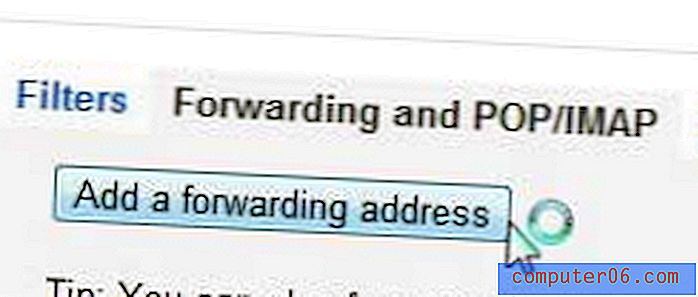
Uznirstošā loga laukā ierakstiet jauno e-pasta adresi un pēc tam noklikšķiniet uz pogas Tālāk .
Noklikšķiniet uz pogas Proceed, pēc tam noklikšķiniet uz pogas Labi ekrānā, kur Gmail paziņo, ka uz jauno e-pasta adresi tika nosūtīts apstiprinājuma kods.
Atstājiet atvērtu savu Gmail logu vai cilni, pēc tam atveriet jaunu logu vai cilni un pierakstieties e-pasta kontā, lai iegūtu jauno e-pasta adresi.
Atveriet e-pastu no Google, iezīmējiet verifikācijas kodu un pēc tam nospiediet Ctrl + C, lai to kopētu.
Atgriezieties Gmail logā vai cilnē, noklikšķiniet pārbaudes laukā, nospiediet Ctrl + V, lai ielīmētu kopēto kodu, pēc tam noklikšķiniet uz pogas Pārbaudīt .
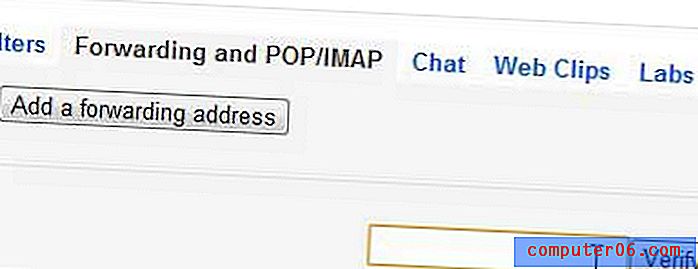
Atzīmējiet opciju pa kreisi no Pārsūtīt ienākošo pastu kopiju uz, un pēc tam loga apakšā noklikšķiniet uz pogas Saglabāt izmaiņas .
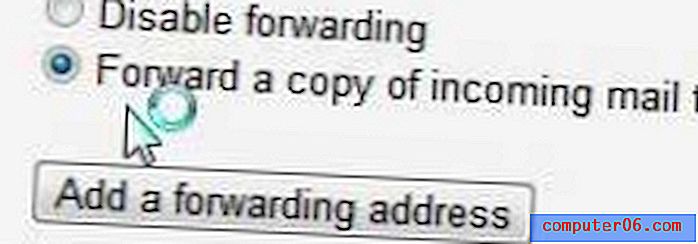
Tagad Gmail visu jūsu pastu pārsūtīs uz jauno jūsu norādīto e-pasta adresi.



